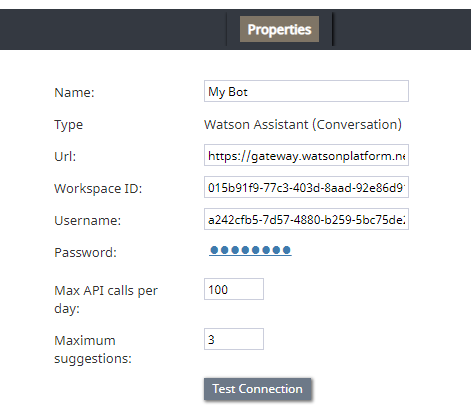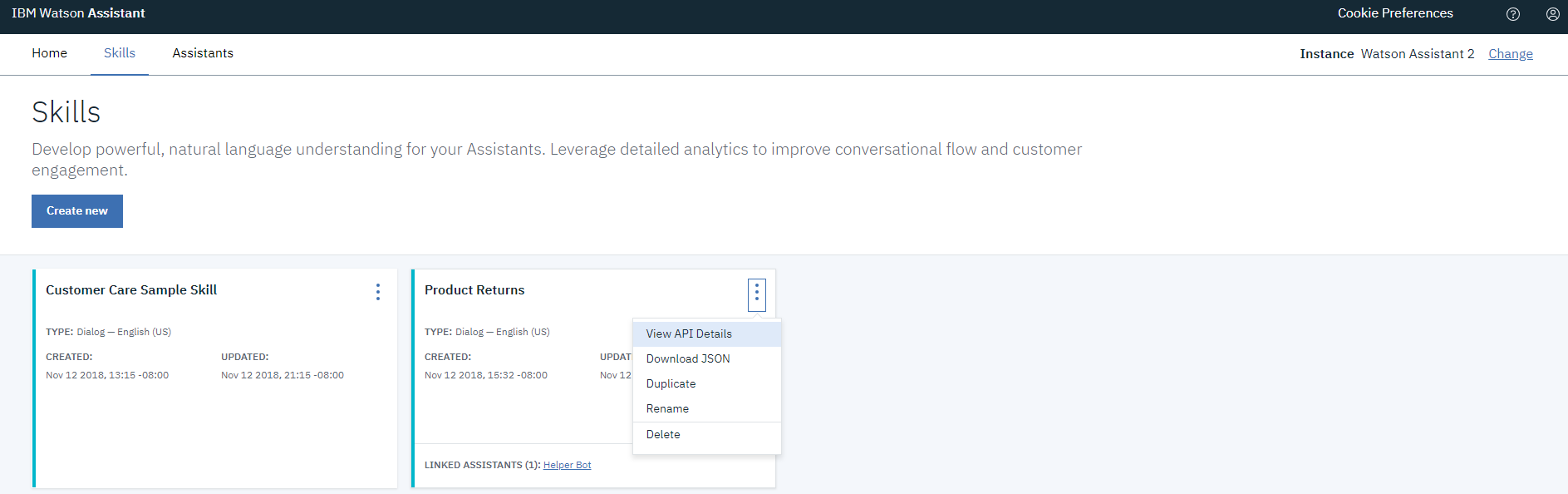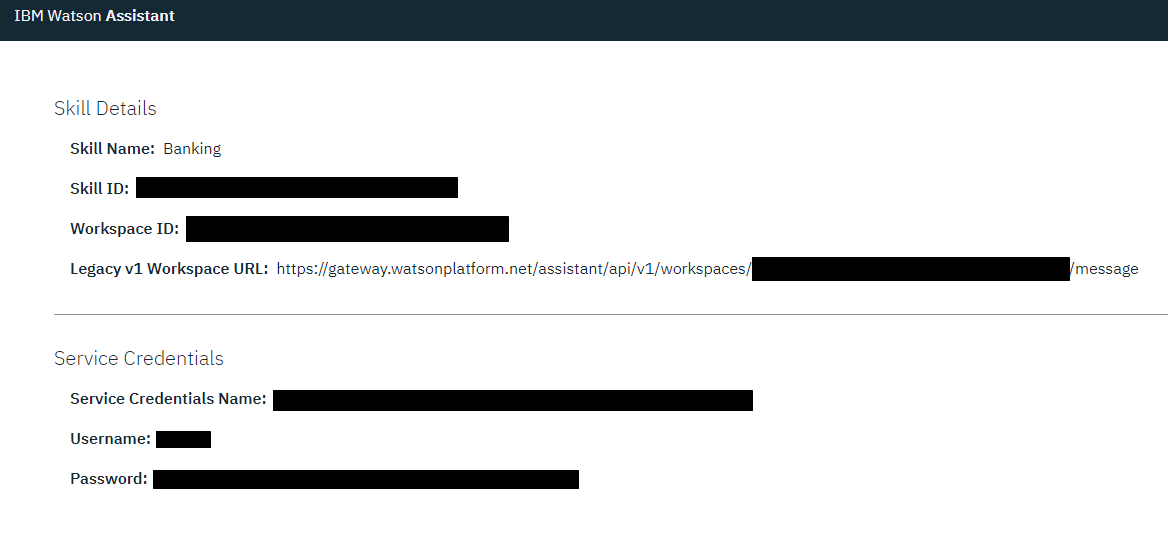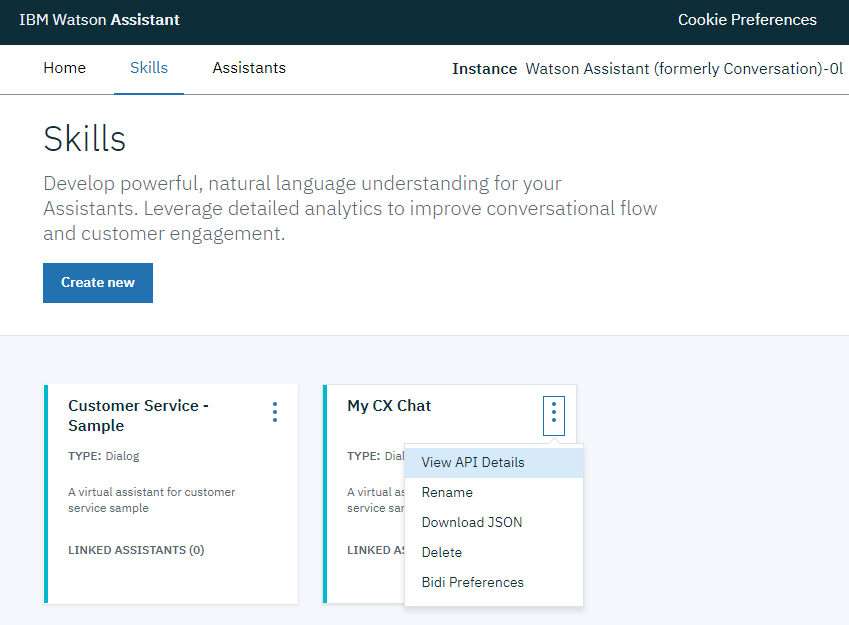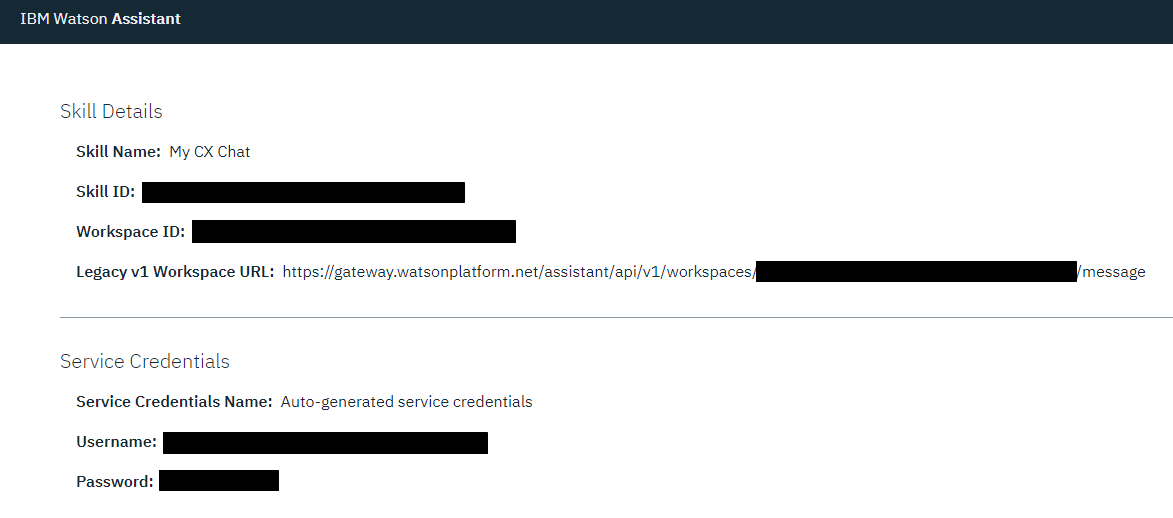Watson Assistant (Conversation) 統合アカウントの設定
IBM Watson Assistant (旧名:Conversation) との統合は、 統合アカウントを通じて有効になります。これらの統合アカウントには、サードパーティサービスの認証情報が保存されており、Bright Pattern コンタクトセンターがその情報にアクセスして操作できます。
Bright Patternは、IBM Watson Assistant (Conversation) (旧バージョン) と IBM Watson Assistant (最新バージョン)と統合できます。
この記事では、 Watson Assistant (Conversation)統合の設定方法、そのプロパティの編集方法について説明します。
手順
ステップ 1: 統合アカウントを追加します。
ボット/チャットサジェスト機能エンジン統合アカウントを追加し、Watson Assistant (Conversation)を選択します。
ステップ 2: プロパティを編集します。
プロパティダイアログでは、お持ちの IBM Watson Assistant (Conversation) ボットの認証情報を以下の通りに入力します。そうすることで、Bright Patternが ボットにアクセスし、チャット対話で使用できます。
アカウント名
この統合アカウントのユニークな名前です。
タイプ
アカウントを追加するときに“Watson Assistant (Conversation)”というタイプが選択されたため、既定のタイプも“Watson Assistant (Conversation) ”です。
Url
以下のフォーマットで表示されるWatson Assistantスキルのエンドポイントです : <Legacy v1 Workspace URL>?version=2017-05-26
例:
- Legacy v1 Workspace URLを取得するには、IBM Watson Assistant (Conversation) > スキルへ進み、ご希望のスキルの アクションボタンをクリックし、 API 詳細の確認を選択します。
- 開いたページでLegacy v1 Workspace URLをコピーします。
ワークスペース ID
Watson Assistant (Conversation) のスキル (つまり、インスタンス)の識別番号(文字列)です。 IBM Watsonの場合、スキルはワークスペースと呼ばれています。
- このIDを取得するには、IBM Watson Assistant > スキルへ進み、ご希望のスキルの アクションボタンをクリックし、 API 詳細の確認を選択します。
- 開いたページでワークスペースIDをコピーします。
ユーザー名
Watson Conversation APIの認証手続きに使用される ユーザー名(文字列)です。ユーザー名は、使用するサービスインスタンスの認証情報で提供されます。
パスワード
Watson Conversation APIの認証手続きに使用される パスワード(文字列)です。ユーザー名は、使用するサービスインスタンスの認証情報で提供されます。
1日あたりのAPIコールの最大件数
毎日発信できるコールの最大件数です。この制限は、無料アカウントに含まれている1000件以降のコールに対して追加料金が課されないようにするためのものです。
サジェストの最大件数
サジェストの最大件数(例:3)は、アクティブなチャット中にエージェントデスクトップに配信できるサジェストの最大件数です。サジェストは、エージェントがチャット中に選択して使用できるボットからの返信です。
接続テスト
クリックして、Bright Pattern コンタクトセンターがWatson Assistant (Conversation)に接続できることを確認します。
認証情報が無効な場合は、Urlプロパティに戻り、それらを正しく入力したことを確認してください。"アカウントの認証情報は有効です"というダイアログが表示されるまでテストします。
ステップ 3: プロパティを保存します。
画面の下部にある適用をクリックして、アカウントのプロパティを保存します。これで、Watson Assistant (Conversation)統合設定が完了しました。
参考書
Watson Assistantに関する詳しい情報: